Važno: Ovaj članak je mašinski prevesti potražite u članku Odricanje odgovornosti. O referencu pronaći verzija ovaj članak ovde na engleskom jeziku.
Dodatna komponenta Veb aplikacija Skype za posao je potrebna za zvuk, video i deljenje ekrana tokom Skype sastanka. Ako ste se pridružili sastanku, ali ne možete da se povežete sa Skype pozivom ili ne možete da vidite sadržaj sastanak, prvo pokušajte osnovne korake za rešavanje problema, a zatim pregledate spisak uobičajenih problema i grešaka, po potrebi.
Osnovni koraci za rešavanje problema pri instalaciji dodatne komponente
-
Napustite sastanak i zatvorite sve prozore pregledača.
-
Otvorite sesiju InPrivate pregledanja u programu Internet Explorer, Private prozor u programu Firefox ili Safari, odnosnu Incognito prozor u programu Chrome.
-
Uverite se da vaš pregledač dozvoljava učitavanje i izvršavanje ActiveX kontrola.
-
Kliknite na ili dodirnite vezu Pridružite se Skype sastanku u zahtevu za sastanak.
-
Na stranici za prijavljivanje vodite računa da bude označena opcija Instaliraj Veb aplikacija Skype za posao dodatnu komponentu, a zatim izaberite Pridružite se sastanku.
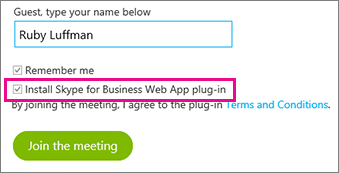
-
Uradite nešto od sledećeg:
-
U programu Internet Explorer na dnu prozora pregledača izaberite Pokreni da biste instalirali dodatnu komponentu.

ILI
-
Pratite uputstva u pregledaču za instaliranje i izvršavanje dodatne komponente.
-
-
U bezbednosnom upozorenju dodatne komponente Veb aplikacija Skype za posao izaberite Dozvoli.
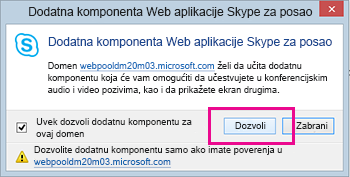
-
U bezbednosnom upozorenju Windows zaštitnog zida možete da izaberete opciju Otkaži ako nemate administratorske privilegije na računaru. Ovo neće uticati na vaš sastanak.
Savet: Ako možete da instalirate dodatnu komponentu praćenjem sledećih koraka, razmislite o tome da obrišete keš memoriju pregledača da biste uklonili zastarele akreditive koji možda smetaju prijavljivanju.
Ako ovo ne uspe, ovde je još nekoliko stvari koje možete da proverite:
-
Uverite se da su operativni sistem računara i veb-pregledač na spisku podržanih platformi.
-
Pređite u Kontrolna tabla > Programi i funkcije i, po potrebi, deinstalirajte postojeće verzije dodatne komponente, a zatim pokušajte ponovo da se prijavite.
Ako i dalje ne možete da instalirate dodatnu komponentu, pregledajte spisak uobičajenih problema i grešaka.
Uobičajeni problemi i greške
Neuspelo preuzimanje dodatne komponente
Uverite se da je pregledač podešen da dozvoli preuzimanja, kao i preuzimanje šifrovanih datoteka.
Da biste dozvolili preuzimanja u programu Internet Explorer:
-
Izaberite Alatke > Internet opcije.
-
Izaberite karticu Bezbednost > Prilagođeni nivo.
-
Pomerite se do Preuzimanja i izaberite Omogući za opciju Preuzimanje datoteka.
-
Ponovo se pridružite sastanku. Dodatna komponenta bi trebalo da se preuzme bez grešaka.
Da biste dozvolili preuzimanje šifrovanih datoteka u programu Internet Explorer:
-
Idite na stavku Alatke > Internet opcije > Više opcija.
-
Pomerite se nadole do odeljka Bezbednost.
-
Opozovite izbor u polju Nemoj sačuvati šifrovane stranice na disku i izaberite U redu.
-
Ponovo se pridružite sastanku. Dodatna komponenta bi trebalo da se preuzme bez grešaka.
Premeštena ili izbrisana datoteka dodatne komponente
Ako dobijete poruku o grešci „Datoteka LwaPluginInstaller32.msi je premeštena ili izbrisana“, pratite ove korake da biste rešili problem:
-
Napustite sastanak i ponovo mu se pridružite.
Prikazaće se dijalog sa opcijama da se datoteka dodatne komponente sačuva ili pokrene. -
Izaberite stavku Sačuvaj.
-
Navedite lokaciju na računaru na kojoj ćete sačuvati datoteku i izaberite Sačuvaj.
-
Pronađite sačuvanu datoteku dodatne komponente na računaru i kliknite dvaput da biste je pokrenuli.
Dodatna komponenta nije otkrivena nakon instalacije
Ako dobijete obaveštenje da je potrebno da instalirate dodatnu komponentu čak i nakon što je instalirana, ponovo pokrenite pregledač. Ako na računaru radite pod operativnim sistemom Windows 8, uverite se da koristite verziju pregledača za radnu površinu.
Do ovog problema može da dođe i ako pokrenete pregledač sa opcijom Pokreni kao administrator. Aplikacija Veb aplikacija Skype za posao nije podržana u ovom okruženju. Da biste koristili Veb aplikacija Skype za posao, pokrenite pregledač kao standardni korisnik.
Upozorenje zaštitnog zida prilikom pridruživanja sastanku iz programa Veb aplikacija Skype za posao
U bezbednosnom upozorenju Windows zaštitnog zida možete da izaberete opciju Otkaži ako nemate administratorske privilegije na računaru.
Promena postavke poverenja podrazumevanog domena dodatne komponente
Pri instaliranju dodatne komponente imate opciju da odredite da li je domen koji učitava dodatnu komponentu pouzdan.
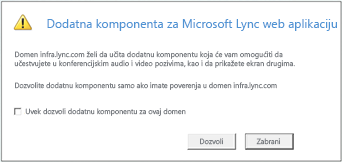
Ako ste izabrali Uvek dozvoli dodatnu komponentu za ovaj domen, ali želite da promenite ovu opciju, pratite ove korake:
U operativnim sistemima Windows
-
Izaberite dodatnu komponentu Web aplikacije Veb aplikacija Skype za posao na spisku instaliranih programa na kontrolnoj tabli i kliknite na dugme Deinstaliraj.
-
Sledeći put kada se pridružite sastanku pomoću aplikacije Veb aplikacija Skype za posao, izaberite Dozvoli da biste verovali domenu dodatne komponente samo za taj sastanak.
Na Macintosh operativnim sistemima pratite ove korake da biste pretvorili korisničke željene opcije u XML i zatim ih uredili:
-
Otvorite Terminal i unesite plutil -convert xml1 ~/Library/Preferences/ com.microsoft.skypeforbusiness.plugin.plist
-
U Terminalu unesite open -b "com.apple.TextEdit" ~/Library/Preferences/ com.microsoft.skypeforbusiness.plugin.plist
-
U programu TextEdit izbrišite red za domen kojem želite da prestanete da verujete. Na primer, da biste prekinuli poverenje u domen Contoso.com, izbrišite red "Lync.Contoso.com"="", a zatim sačuvajte promene.
-
U Terminalu unesite defaults read com.microsoft.skypeforbusiness.plugin AllowedDomains
-
Ponovo pokrenite pregledač.
-
Sledeći put kada se pridružite sastanku pomoću programa Veb aplikacija Skype za posao, vodite računa da uvek dozvolite dodatnu komponentu za ovaj domen pre nego što izaberete Dozvoli.
Pokušao/la sam sve ali i dalje ne mogu da instaliram dodatnu komponentu
Smernice za računare u vašoj organizaciji možda sprečavaju instalaciju dodatne komponente. Obratite se tehničkoj podršci na radnom mestu da biste rešili ovaj problem.










